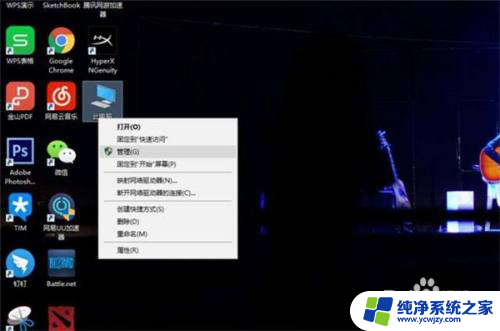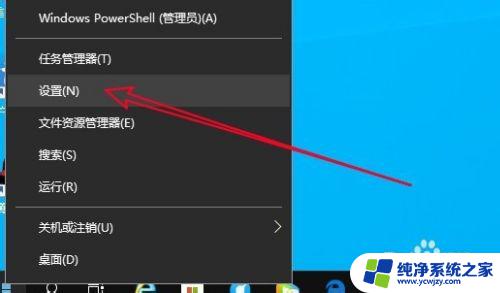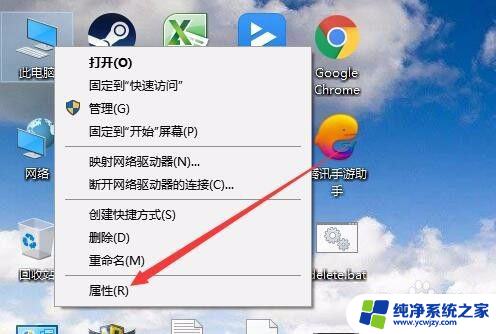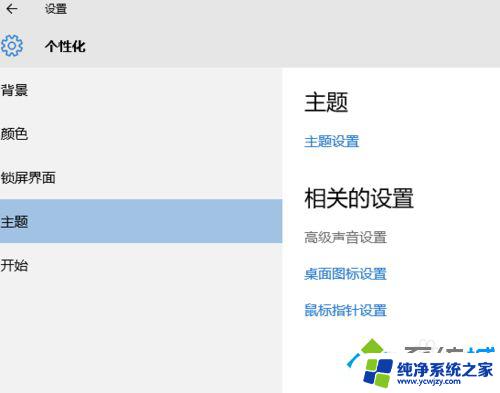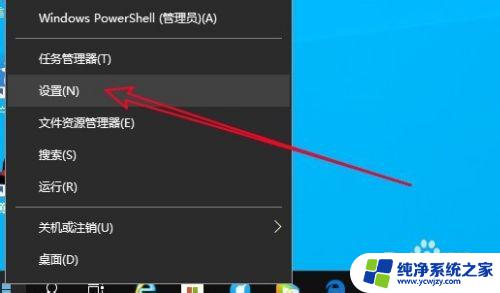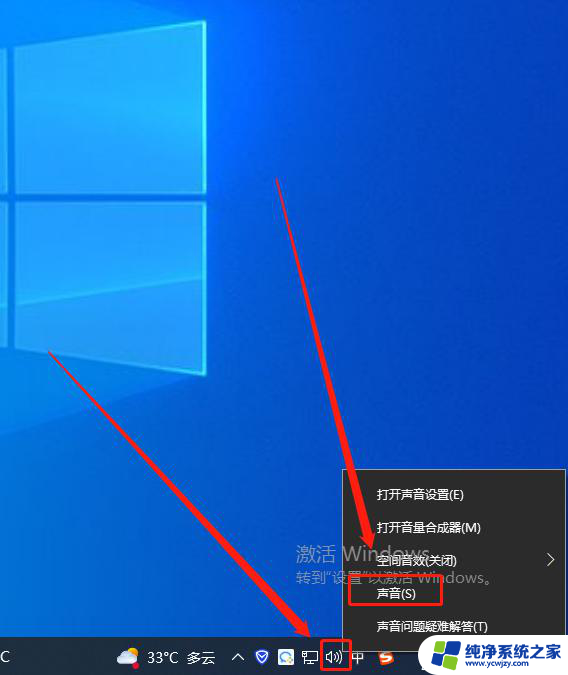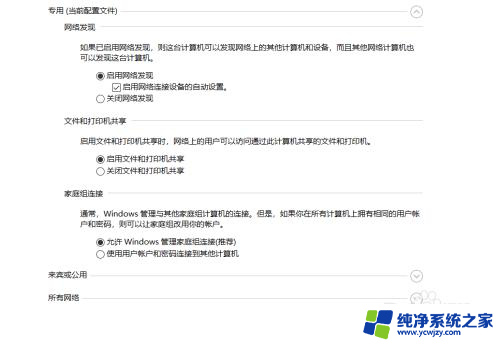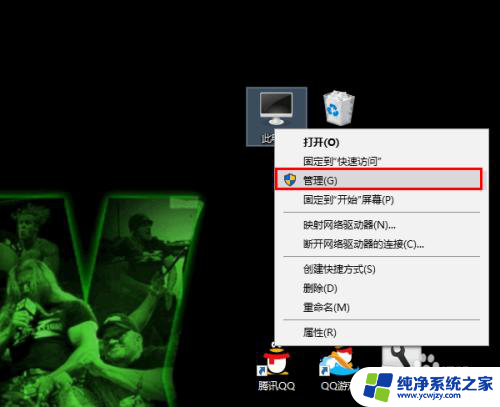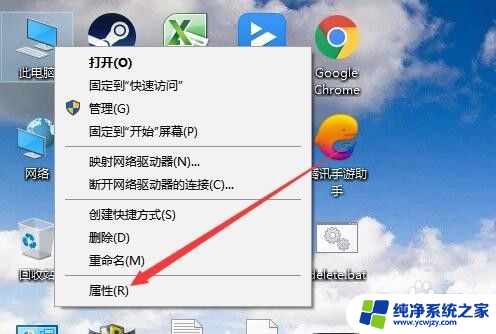win10电脑经常掉线
更新时间:2024-05-05 10:01:20作者:yang
Win10系统在使用过程中经常出现网络掉线的问题,给用户带来了很大的困扰,这种情况可能是由于网络设置问题、驱动程序不兼容或者系统更新等原因引起的。为了解决这一问题,用户可以尝试更新网络驱动程序、检查网络设置、关闭无线网络电源管理等方法来解决Win10系统自动掉线的情况。希望这些方法能帮助用户顺利解决网络掉线的困扰。
具体方法:
1.解决方法:
2.第1步:右键单击“此电脑”,选择“管理”。
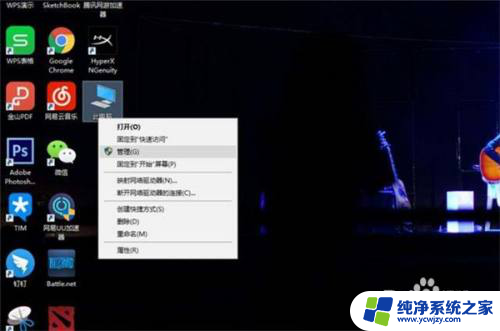
3.第2步:找到“设备管理器”,然后在右边的窗口中找到“网络适配器”,选择你的网卡并双击。

4.第3步:在弹出的窗口中,找到“高级”一项。
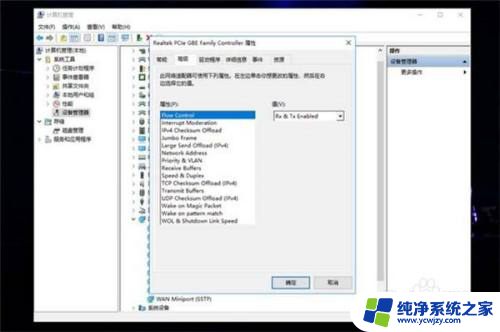
5.第4步:然后选择“属性”里的“WOL & Shutdown Link Speed”,在右侧的“值”中选择“10 Mbps First”,然后确定就行了。
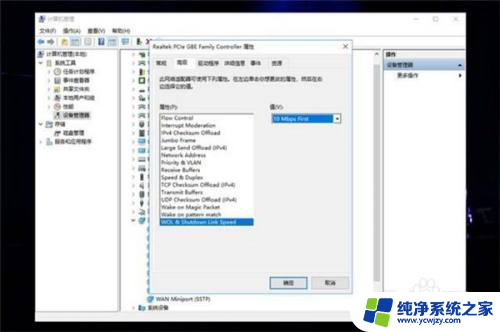
以上就是win10电脑经常掉线的全部内容,如果你遇到这个问题,可以尝试按照以上方法来解决,希望对大家有所帮助。